Dépouille avec ligne neutre
L'option ligne neutre vous permet de dépouiller des surfaces autour d'une ligne neutre. La ligne neutre peut être non-plane. Dans une dépouille utilisant une ligne neutre, vous pouvez également inclure une Dépouille en escalier.
Pour dépouiller sur une ligne neutre, vous pouvez d'abord diviser les faces devant être dépouillées en insérant une ligne de séparation ou utiliser une arête de modèle existante. Ensuite, vous spécifiez la direction d'ouverture, ou le côté de la ligne de séparation d'où le matériau est enlevé.
Vous pouvez vérifier les angles de dépouille sur votre modèle en utilisant l'outil d'analyse de la dépouille. L'analyse de la dépouille crée un rendu codé couleur des faces du modèle en fonction de l'angle et de la direction d'ouverture que vous spécifiez.
Pour insérer une ligne neutre dans un angle de dépouille:
Esquissez la pièce que vous souhaitez dépouiller.
Insérez une ligne de séparation, si vous le souhaitez.
Cliquez sur Dépouille  sur la barre d'outils de Fonctions, ou sur Insertion, Fonctions, Dépouille.
sur la barre d'outils de Fonctions, ou sur Insertion, Fonctions, Dépouille.
-
Sous Type de dépouille, sélectionnez Ligne neutre.
Dans certains cas, sélectionnez la case à cocher Permettre un angle réduit.
Sous Angle de dépouille, entrez l'Angle de dépouille  .
.
-
Sous Direction d'ouverture, sélectionnez une arête ou une face dans la zone graphique pour indiquer la direction d'ouverture.
Observez la direction de la flèche et cliquez Inverser la direction  si cela est nécessaire.
si cela est nécessaire.
-
Dans la case Lignes neutres  , sélectionnez les lignes neutres dans la zone graphique.
, sélectionnez les lignes neutres dans la zone graphique.
Observez la direction de la flèche. Pour spécifier une autre direction de dépouille pour chaque segment de la ligne neutre, cliquez le nom de l'arête dans la case Lignes neutres et cliquez sur Autre face.
|
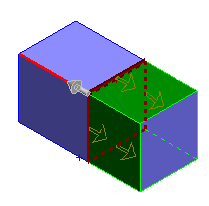
|
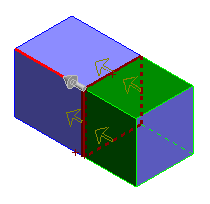
|
|
Première direction de dépouille |
Autre face sélectionnée |
REMARQUE: Dans cet exemple, toutes les lignes neutres ont été sélectionnées à l'aide de la même face.
Choisissez le type de Propagation de face:
-
Cliquez sur OK  .
.
|
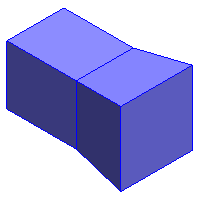
|
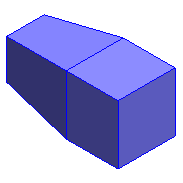
|
|
Dépouille appliquée avec la première direction |
Dépouille appliquée avec l'Autre face |